如何在win10中设置开机密码
1、点击左下角“开始”图标
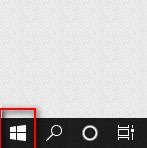
2、点击图中所示“设置”
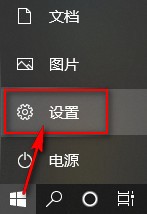
3、弹出“设置”窗口后,选择“账户”
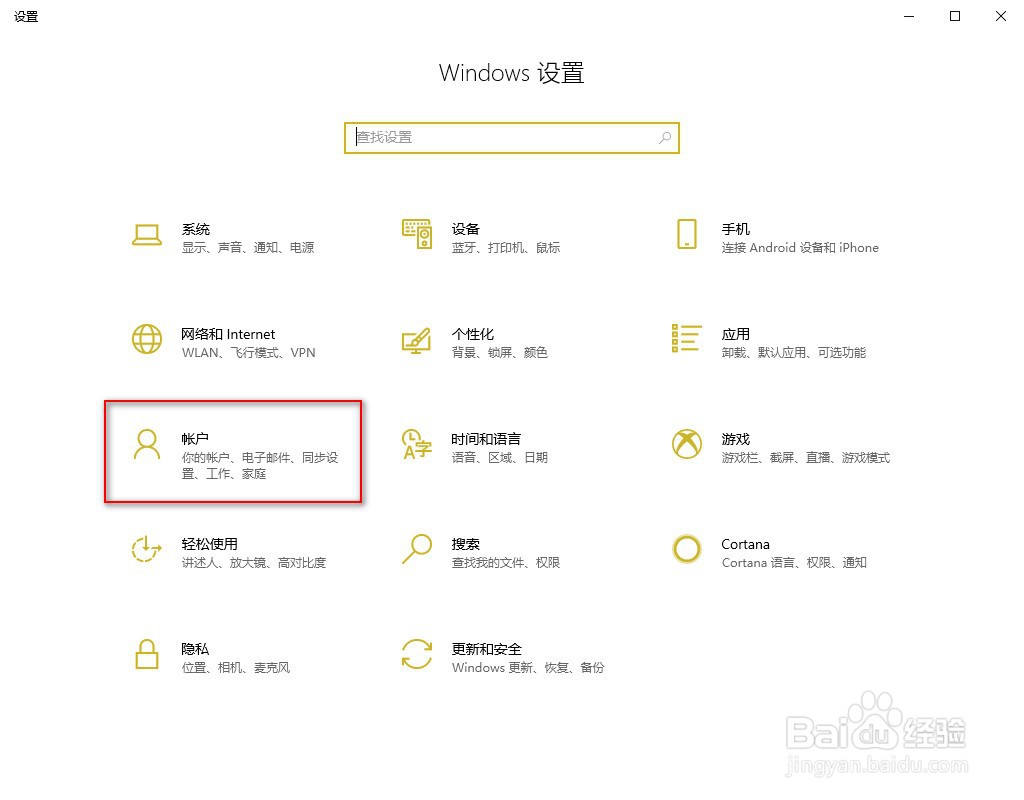
4、在账户内选择“登陆选项”
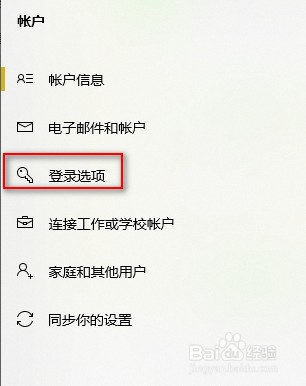
5、此时能够看到以下几种设置方式
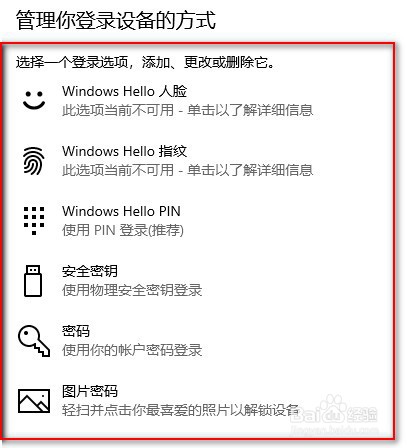
6、本此我们选择最常见的pin码
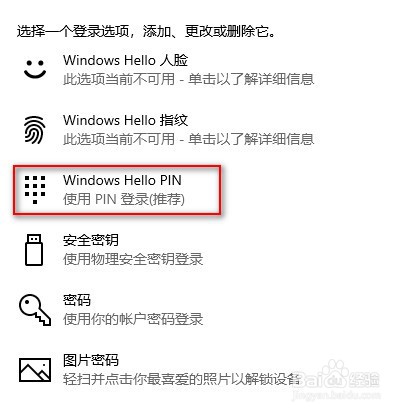
7、点击“添加”
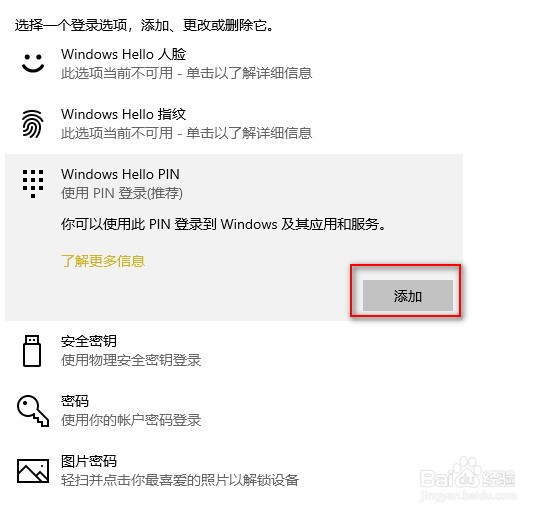
8、点击下一步——>登陆账户


9、这时就可以设置了(4位数字)(点击数字字母选择框,可输入字母+数字)
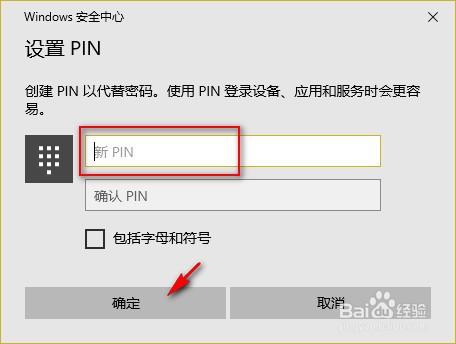
10、设置完成,点击确定即可
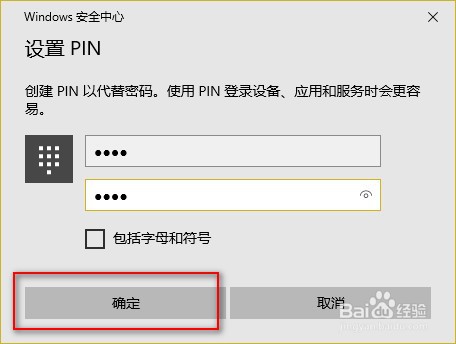
11、此时再进入密码设置区,就可以看到可以对之前的PIN码更改或删除

1、点击左下角“开始”图标
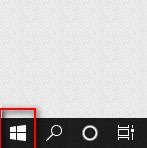
2、点击图中所示“设置”
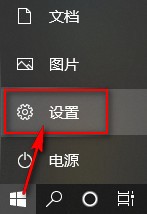
3、弹出“设置”窗口后,选择“账户”
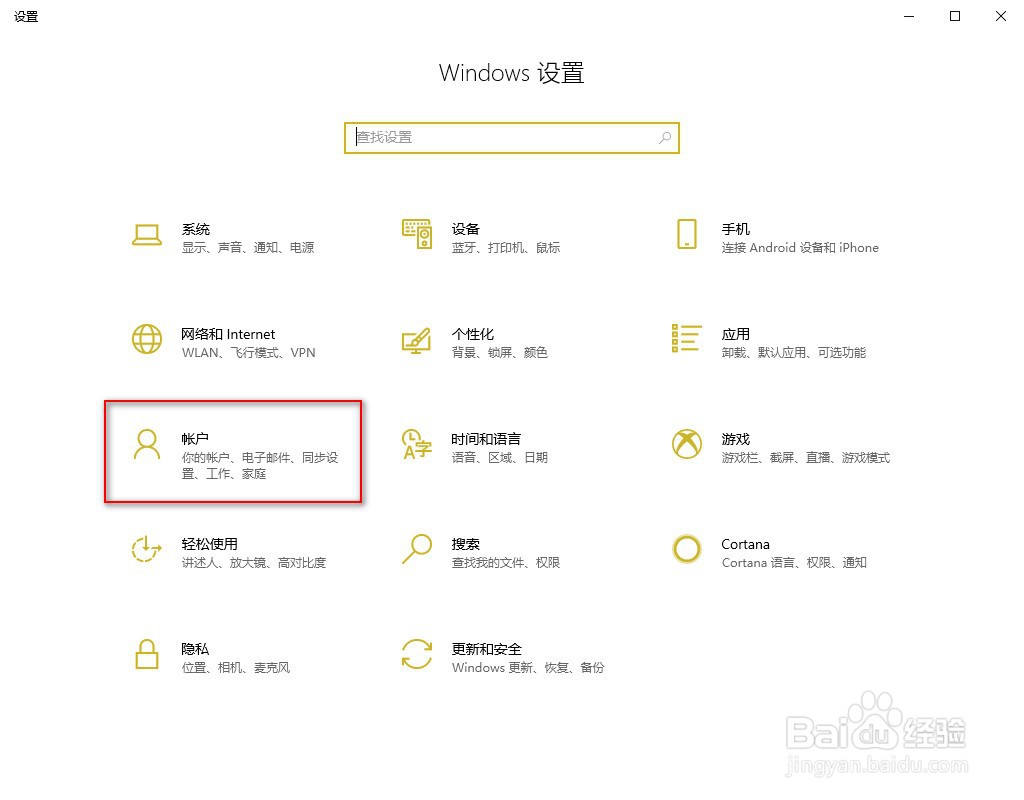
4、在账户内选择“登陆选项”
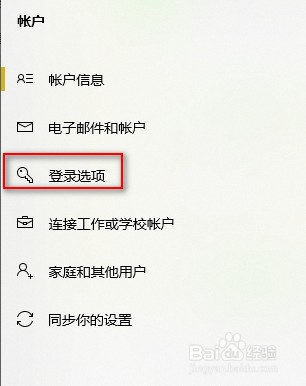
5、此时能够看到以下几种设置方式
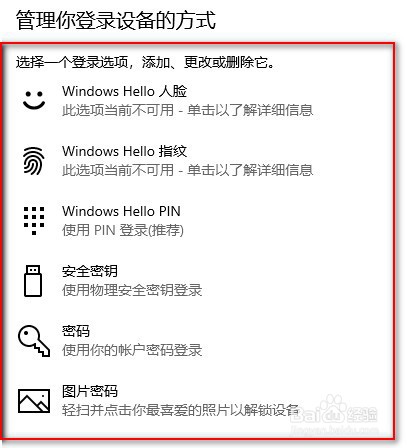
6、本此我们选择最常见的pin码
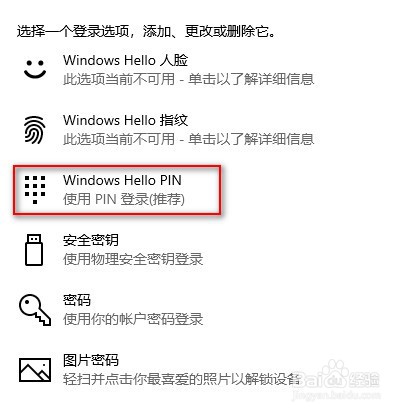
7、点击“添加”
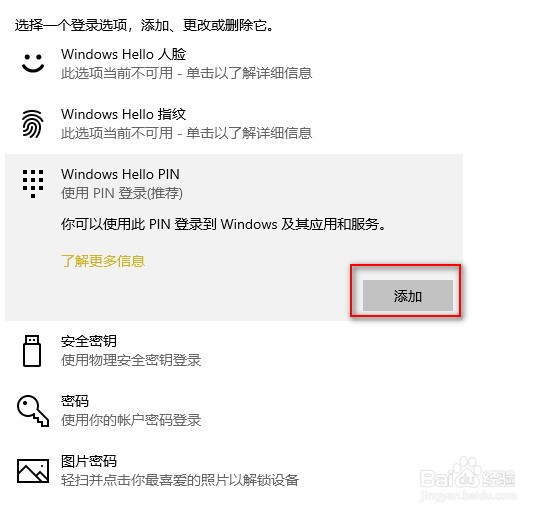
8、点击下一步——>登陆账户


9、这时就可以设置了(4位数字)(点击数字字母选择框,可输入字母+数字)
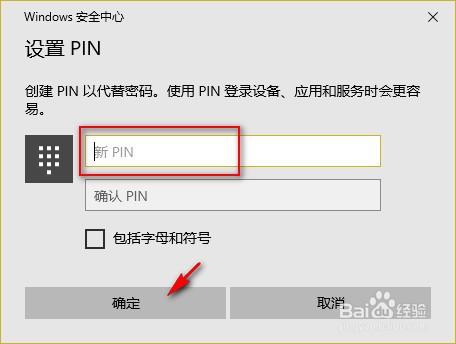
10、设置完成,点击确定即可
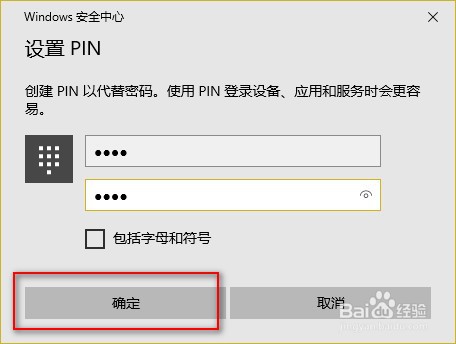
11、此时再进入密码设置区,就可以看到可以对之前的PIN码更改或删除
